火狐浏览器拦截广告怎么设置?火狐浏览器拦截广告设置方法
 发布于2025-01-21 阅读(0)
发布于2025-01-21 阅读(0)
扫一扫,手机访问
火狐浏览器怎么拦截广告?火狐浏览器是一款免费资源获取软件,可以快速的进行网页访问与软件下载,有小伙伴反映有时会有广告弹窗一直出现,比较影响正常操作,那么如何将这些广告关闭呢?下面小编就来为大家分享一下关闭方法吧。
设置方法
1、点击打开火狐浏览器进入主页。
2、在界面上方点击菜单栏中的“工具”“设置”,如果没有菜单栏,可以在界面上方空白处右键点击一下后点击“菜单栏”就可以调出来了。
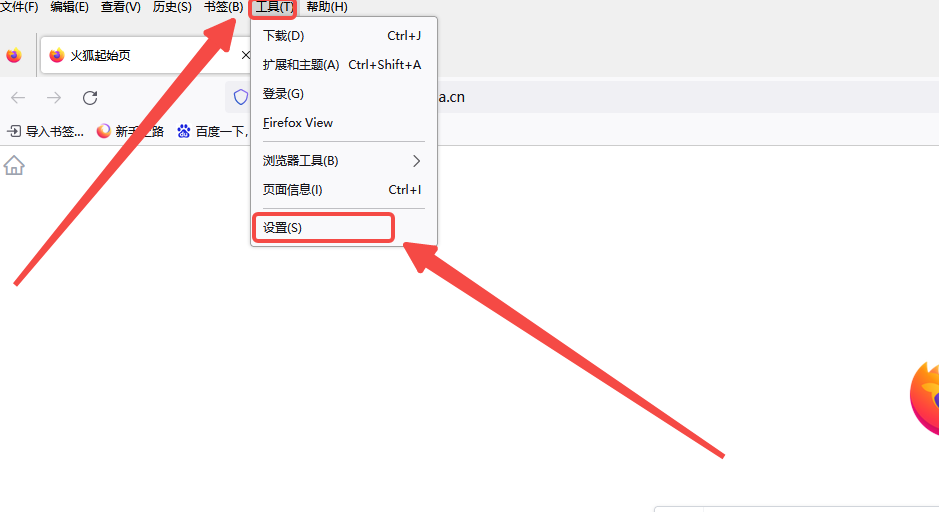
3、在界面右上方点击如图所示的三条横线图标,在展开的选项中点击“设置”。
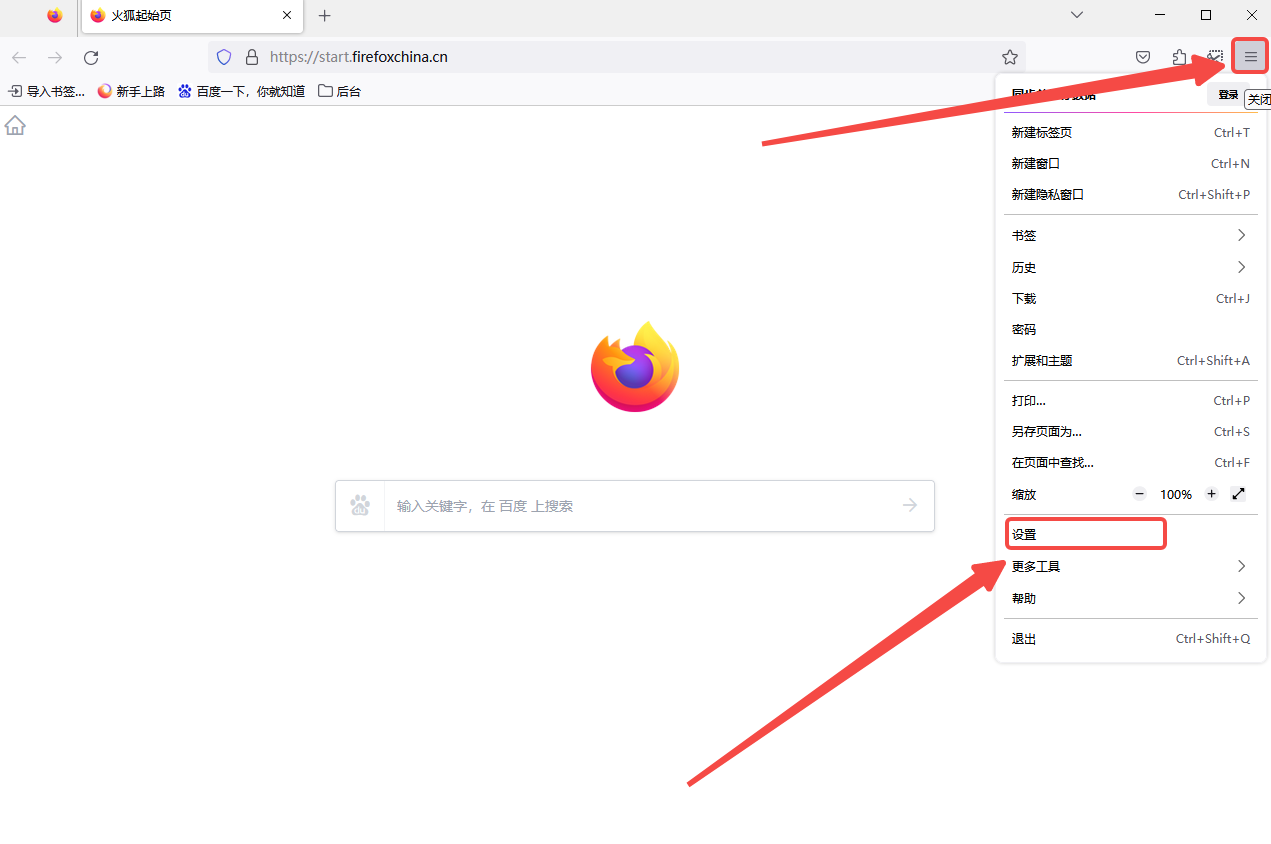
4、进入设置窗口后,点击切换到“隐私与安全”栏,向下滑动鼠标滚轮,找到“权限”栏后,点击勾选“阻止弹出式窗口”就可以了。
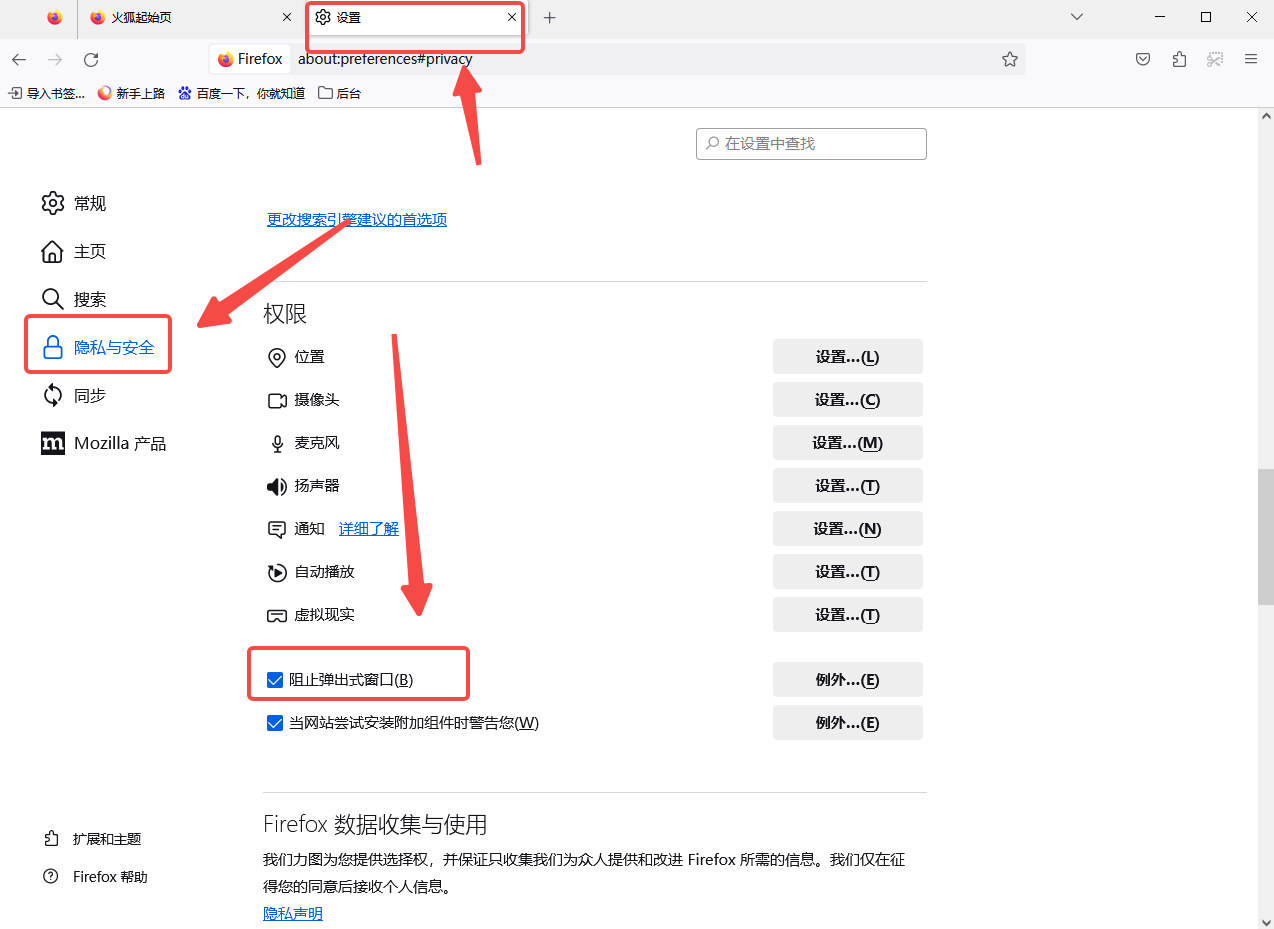
5、往下滑动,还可以设置拦截危险与诈骗内容,拦截危险的下载项等等。
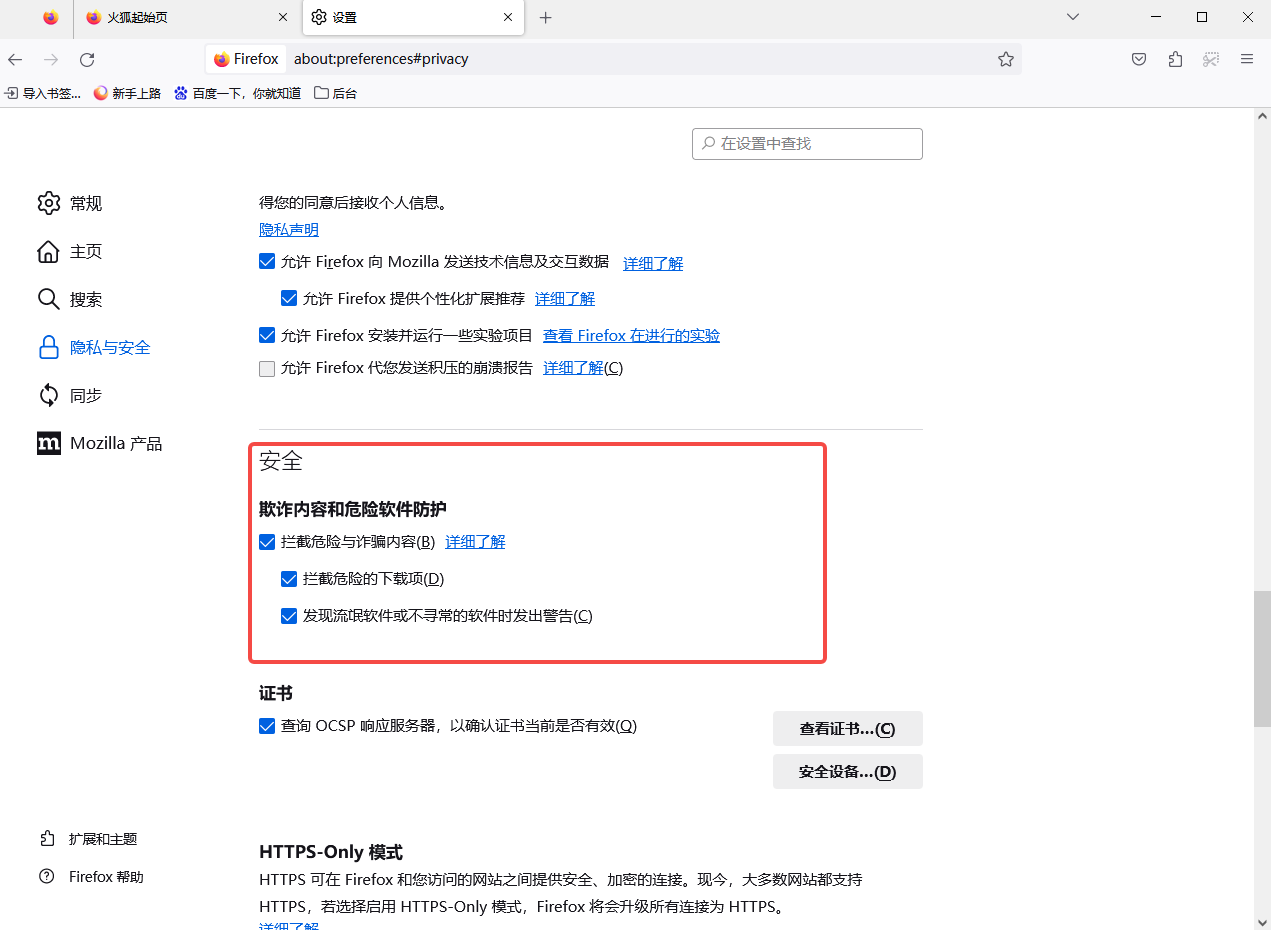
本文转载于:https://www.win10h.com/jiaocheng/44780.html 如有侵犯,请联系admin@zhengruan.com删除
产品推荐
-

售后无忧
立即购买>- DAEMON Tools Lite 10【序列号终身授权 + 中文版 + Win】
-
¥150.00
office旗舰店
-

售后无忧
立即购买>- DAEMON Tools Ultra 5【序列号终身授权 + 中文版 + Win】
-
¥198.00
office旗舰店
-

售后无忧
立即购买>- DAEMON Tools Pro 8【序列号终身授权 + 中文版 + Win】
-
¥189.00
office旗舰店
-

售后无忧
立即购买>- CorelDRAW X8 简体中文【标准版 + Win】
-
¥1788.00
office旗舰店
-
 正版软件
正版软件
- 唯品会怎么屏蔽广告弹窗
- 唯品会作为一款抢购和深度折扣结合的一款网购app,经常能让消费者们在这款app中以低廉的价格将想要的好货拍下,收到了很多消费者们的好评,但是很多用户们在使用过程中会发现有很多无关的广告推送,会影响到用户们的使用体验,那么究竟该如何在唯品会中屏蔽这些无效广告呢,在下文中本站小编就将为大家带来详细的内容设置介绍,希望能帮助到大家!首先我们先打开唯品会点击设置,找到隐私设置选项进入隐私设置页面以后,我们点击个性化推荐设置的选项然后进入到个性化推荐设置页面将个性化推荐设置功能的开关点击关闭即可
- 5分钟前 屏蔽 唯品会 0
-
 正版软件
正版软件
- 光环助手怎么开加速?-光环助手开加速的方法?
- 光环助手是一款广泛应用于各类游戏辅助的工具软件,深受广大游戏爱好者的喜爱。那么光环助手怎么开加速?光环助手开加速的方法?下面就让小编给大家解答下吧!光环助手怎么开加速1、下载并安装完毕光环助手,然后点击左下方的“首页”,点击“分类”选项进入。2、在分类页面的左侧中,找到“游戏加速”。3、点击你感兴趣的游戏或软件,即可进入设置页面即可开启游戏加速。
- 20分钟前 0
-
 正版软件
正版软件
- 微信恢复拉黑好友的方法介绍
- 1、打开微信。2、点击我。3、点击设置。4、点击隐私。5、点击通讯录黑名单。6、点击黑名单好友。7、点击右上角的菜单栏,点击移除黑名单即可。
- 35分钟前 微信 恢复拉黑 0
-
 正版软件
正版软件
- Adobe XD怎么画圆形_Adobe XD画圆形教程
- 1、首先打开软件AdobeXD。2、然后选择自己想要的画布大小。3、接着点击左边第三个圆方形。4、最后同时按住shift键和按鼠标左键画,就可以画出你想要的圆形了。
- 50分钟前 0
-
 正版软件
正版软件
- 唱吧怎么隐藏访问记录 隐藏访问记录的方法
- 唱吧app下载安装手机版是一款无数手机用户必备的k歌软件。软件内提供庞大的音乐伴奏,随时随地想唱就唱非常方便,一键输入歌名就能找到相关不同版本等等伴奏,一键播放可以边听边唱,还有先进的歌曲曲调以及歌词提示器,让你可以更快掌握曲调节奏,唱出属于自己风格的歌声。超多音乐榜单擂台都是可以挑战的,成为新晋的歌唱大神,实现自己的音乐梦想,现在小编仔细一一为唱吧伙伴们带来隐藏访问记录的方法。 1、登录你的唱吧后,点击右下角的〖我〗,然后点击个人中心页面右上角的〖设置〗按钮; 2、在〖设置〗里面点击〖隐私〗;
- 1小时前 13:10 唱吧 隐藏访问记录 0
相关推荐
热门关注
-

- Xshell 6 简体中文
- ¥899.00-¥1149.00
-

- DaVinci Resolve Studio 16 简体中文
- ¥2550.00-¥2550.00
-

- Camtasia 2019 简体中文
- ¥689.00-¥689.00
-

- Luminar 3 简体中文
- ¥288.00-¥288.00
-

- Apowersoft 录屏王 简体中文
- ¥129.00-¥339.00








